VIDEO
Lưu trữ Bài đăng
Liên kết website
Hình ảnh
Tổng số lượt xem trang
Bài đọc phổ biến
-
TẠO CHỮ NHẤP NHÁY TRONG WORD VẢ POWER POINT Ngồi gõ văn bản mãi cũng chán. Để giải trí, chúng ta làm cho những đoạn, câ...
-
CÁCH TẠO GÓC VUÔNG KHÔNG CẦN THƯỚC ĐO GÓC Các bác thợ xây luôn luôn có một cái thước đo góc vuông bằng gỗ hay bằng nhôm...
-
Nhóm Hiệu ứng Emphasis Trong Powerpoint Bài trước, chúng tôi đã trình bày nhóm Hiệu ứng Entrance, bài này chúng tôi tiếp tục ...
-
Cách làm: Tự động chiếu và chiếu liên tục Trong powerpoint Trong giờ nghỉ giải lao của một buổi học, cuộc thi,... Chúng ta ...
-
MỖI NGÀY MỘT CÂU LỜI CHÚA BẰNG TIẾNG ANH Hiện nay, Tiếng Anh được coi là ngôn ngữ quốc tế số một trên thế giới. Hàng triệu người từ...
-
KIỂM PHIẾU BẰNG VI TÍNH Sắp đến ngày bầu cử Ban Thường Vụ-HĐMV của các Giáo xứ trong Giáo phận Phan Thiết. Có nhiều cách kiểm phiếu:...
-
Bài 1. THƯ GỞI CHÚA HÀI ĐỒNG Noel là ngày sinh nhật của Chúa. Con chúc Chúa một năm đầy vui vẻ và hạnh phúc. Con ước rằng Chúa sẽ...
Home »
Vi tính
HƯỚNG DẪN LÀM ẢNH ĐỘNG
Chủ Nhật, 23 tháng 2, 2014
HƯỚNG DẪN LÀM ẢNH ĐỘNG
VỚI PHOTOSHOP
VỚI PHOTOSHOP
Bước 1 :
Bấm File >Chọn open (mở) > tìm hình cần làm ở ổ đĩa mà bạn lưu trử (khoảng 4 hình- tùy bạn)
Chỉnh kích thước hình : rộng (width) ; cao (height) có 2 cách :
Cách 1 : bấm chuột image (vị trí thứ ba, sau File, Edit), một bảng xuất hiện> chọn Image size > chỉnh rộng, cao > ok
(Hoặc bạn đồng thời bấm : Shift + alt +I (trên bàn phím)> Xuất hiện bảng dưới:
Cách 2 : bấm File > chọn New (mới) > một bảng trắng xuất hiện, chỉnh rộng, cao > ok.
Bảng trắng che hinh rồi. Bạn vào Window trước Help, danh sách xuất hiện, bạn rà chuột vào Arrange > chọn Tile: một bảng trắng và 5 hình xuất hiện như sau:
Bước 2: Bạn nhắp chuột vào Move tool (hoặc bấm v trên bàn phím). Các bạn lần lượt nhần đè phím trái, chọn các hình bỏ vào bảng trắng. chồng lên nhau theo thứ tự bạn thích
vào Window > chọn Animation, ta có bảng Animation.
Trên bảng Layers ta tắt con mắt của 4 hình dưới chỉ để layer 4 (Trên dưới cũng được, ví dụ tắt 4 hình dưới)
Bấm vào chỗ mũi tên đỏ -trước thùng rác để tạo frames 2
Trên bảng Layers > mở con mắt hình kế > và tắt con mắt hình trên
Lần lượt làm như hướng dẫn cho đến hình cuối (layer 1).
Chỉnh thời gian xuất hiện, tùy bạn (0,5 sec - giây)
Bạn bấm Play xem kết quả của mình, nếu nó nhảy như hình dưới đây thì bạn đã lám đúng. Nếu nhảy không theo ý muốn, thì kiểm tra lại con mắt xem (mỗi hình chỉ một con mắt theo thứ thứ trên xuống hoặc dưới lên, ở frames thì từ trái qua phải)
Các bạn nhớ lưu bằng cách vào File (trên menu) chọn Save for Web & Devices.
Một bảng lưu xuất hiện, bạn chọn ô chữ nhật bên phải (hàng thứ hai là GIF, rồi bạn chọn Save để lưu. Nhớ đặt tên.
Chúc các bạn thành công!
Một bảng lưu xuất hiện, bạn chọn ô chữ nhật bên phải (hàng thứ hai là GIF, rồi bạn chọn Save để lưu. Nhớ đặt tên.
Chúc các bạn thành công!
Pet TB










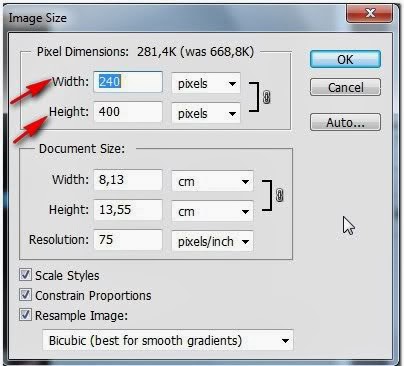











Comments[ 0 ]
Đăng nhận xét
Giáo xứ đã nhận được góp ý, nhận xét, bài gửi của Quý vị
Xin Thiên Chúa chúc lành cho quý vị.